क्या पता
- अपने पेपैल खाते में लॉग इन करें और पृष्ठ के शीर्ष पर भेजें और अनुरोध करें चुनें, फिर एक चालान भेजें चुनें दायां साइडबार।
- अपने चालानों को प्रबंधित करने और आवर्ती चालानों को सेट करने के लिए, पेपाल चालान प्रबंधक पृष्ठ पर जाएं।
- अगर आपके पास PayPal Business खाता है, तो Tools > चालान पर जाएं और अधिक उन्नत चालान-प्रक्रिया विकल्पों के लिए।
यह लेख बताता है कि पेपाल के माध्यम से चालान कैसे भेजा जाता है। आप अपनी बिलिंग प्रक्रिया को बेहतर ढंग से प्रबंधित करने के लिए अपने ग्राहकों के लिए आवर्ती चालान भी सेट कर सकते हैं।
PayPal चालान कैसे भेजें
PayPal के साथ इनवॉइस भेजने के लिए, इन चरणों का पालन करें:
-
अपने पेपैल खाते में लॉग इन करें और पृष्ठ के शीर्ष पर भेजें और अनुरोध करें चुनें।

Image -
दाएं साइडबार में एक चालान भेजें चुनें।

Image -
बिल टू के तहत एक ईमेल पता दर्ज करें, या एकाधिक पते दर्ज करने के लिए एकाधिक ग्राहकों को बिल करें चुनें।

Image -
शिपिंग जानकारी जोड़ने के लिए, शिप ऑर्डर को बॉक्स में चेक करें और पता जोड़ें चुनें। आप सीसी अतिरिक्त प्राप्तकर्ता भी चुन सकते हैं।

Image -
आइटम के तहत, चालान का विस्तृत विवरण दर्ज करें। एकाधिक प्रविष्टियों के लिए आइटम या सेवा जोड़ें चुनें। आपके पास ग्राहक के लिए एक संदेश छोड़ने, नियम और शर्तें जोड़ने और एक स्वचालित संदर्भ संख्या निर्दिष्ट करने का विकल्प भी है।

Image -
पेज के शीर्ष पर भेजें चुनें। वैकल्पिक रूप से, भेजें के आगे डाउन- तीर चुनें और चालान के लिए लिंक साझा करें चुनें। आपको एक लिंक मिलेगा जिसे आप टेक्स्ट संदेश में या कहीं और पेस्ट कर सकते हैं।

Image
PayPal इनवॉइस शेड्यूल करना
यदि आप तुरंत चालान नहीं भेजना चाहते हैं, तो आप इसे बाद के लिए शेड्यूल कर सकते हैं:
-
इनवॉइस दिनांक के अंतर्गत तारीख चुनें।

Image -
कैलेंडर पर एक तिथि चुनें।

Image -
चुनें सेव और शेड्यूल करें।

Image
सभी शेड्यूल किए गए इनवॉइस उनके शेड्यूल की सुबह 7 बजे भेजे जाते हैं। इस बार बदलने का कोई उपाय नहीं है।
अपना पेपैल चालान प्रबंधित करें
अपने ड्राफ्ट और भेजे गए चालानों को प्रबंधित करने के लिए पेपाल चालान प्रबंधक पर जाएं। इसे देखने के लिए एक चालान का चयन करें, या प्रिंट, डाउनलोड पीडीएफ, और शेयर लिंक जैसे विकल्पों को देखने के लिए प्रत्येक चालान के आगे तीन बिंदु चुनें। आवर्ती चालान सेट करने के लिए, आवर्ती श्रृंखला टैब चुनें।
अगर आपके पास PayPal Business खाता है, तो Tools > चालान पर जाएं और अधिक उन्नत चालान-प्रक्रिया विकल्पों के लिए।
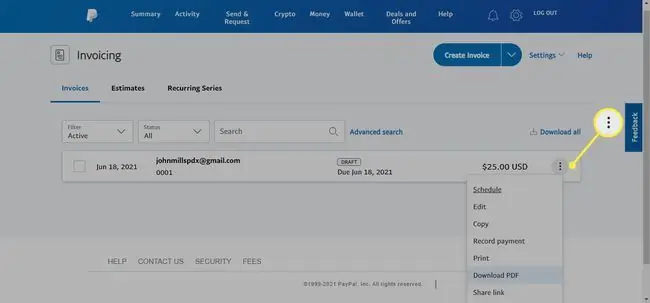
PayPal के माध्यम से चालान क्यों भेजें?
PayPal चालान में एक लिंक होता है ग्राहक और ग्राहक उन्हें सीधे PayPal पर ले जाने के लिए क्लिक कर सकते हैं, जहां वे भुगतान कर सकते हैं (PayPal के माध्यम से) जिसके लिए उन्हें बिल किया गया है। पेपैल के माध्यम से चालान भेजने के कुछ कारण हैं:
- ग्राहकों और ग्राहकों को अपनी सेवाओं या उत्पादों के लिए भुगतान करने का एक आसान माध्यम दें।
- PayPal के माध्यम से चालान भेजने से आप चालान भेजे जाने का समय निर्धारित कर सकते हैं, भुगतान न किए गए चालानों के रिमाइंडर भेज सकते हैं, भुगतान रिकॉर्ड कर सकते हैं, और बहुत कुछ कर सकते हैं।
- PayPal के माध्यम से चालान भेजना किसी भी एकल मालिक या छोटे व्यवसाय के लिए आसान है।
यदि आपका क्लाइंट पेपर कॉपी पसंद करता है, तो पेपाल इनवॉइस टेम्प्लेट भरें और प्रिंट करें।






